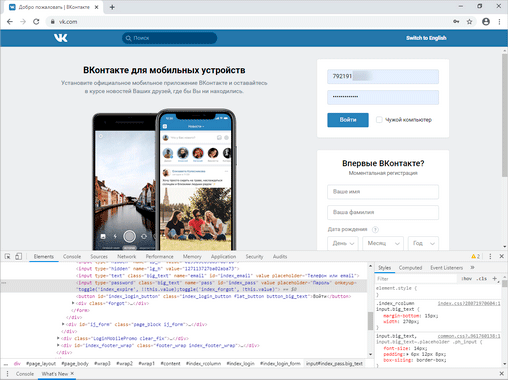Если старая страница была привязана к тому же номеру
Важно: если ты зарегистрировал новую страницу ВК на тот же номер телефона, что и старую, то теперь старая страница уже не привязана к этому номеру. Может быть, ты думаешь, что теперь обе страницы на одном номере, но это не так
К одному номеру может быть привязана только одна страница, и номер отвязался от старой страницы, когда ты создал новую. Просто ты не обратил внимания на то, что тебе сообщал сайт.
Что делать в этом случае? Есть несколько способов решения проблемы, смотри здесь: Что делать, если создал две страницы на один номер ВКонтакте. Каждому человеку разрешается создать только одну страницу в ВК, а если ты потерял доступ, нужно восстанавливать его, а не создавать новую страницу (и одновременно c этим — новые проблемы).
А у меня старая страница и новая привязаны к одному номеру телефона!
Есть разница между логином и привязкой телефона. Две страницы могут быть зарегистрированы на один и тот же номер (то есть быть с одинаковым логином), но не могут быть обе привязаны к одному номеру. Когда ты привязал к телефону новую страницу, старая от него тут же отвязалась. Вот так! Теперь восстановить доступ к ней по телефону не получится, и придется использовать другие способы. Подробнее тут: Что делать, если создал две страницы на один номер ВКонтакте.
Основные причины проблем с входом во ВКонтакте
Если у пользователя нет возможности зайти на свою страницу в соцсети, причин этому явлению может быть несколько:
- Взлом страницы, в результате чего пароль или логин были изменены злоумышленниками;
- Пользователь забыл свой логин или пароль, либо то и другое;
- Системный сбой самого сайта ВКонтакте;
- Сервис заблокировал посетителя за грубые нарушения правил пользования социальной сетью.
Естественно, могут быть и другие причины. Но выше перечисленные варианты наиболее распространенные.
Конечно же, варианты устранения причин, которые вызвали проблему, зависят от проблемы. Рассмотрим основные способы избавиться от проблемы:
Как восстановить забытый или утерянный пароль от страницы Вконтакте
Здесь есть ряд мер. Давайте разберем каждую из них.
Используем инструмент восстановления
Если вы ранее работали с Интернет, то наверняка замечали, что на любом сайте, где есть функция авторизации, доступен инструмент восстановления забытого пароля. Функция очень распространена — пользователи достаточно часто теряют свои учетные данные. И им нужно помочь их вспомнить (или сбросить). Социальная сеть Вконтакте — не исключение. Здесь этот механизм тоже доступен.
Для удобства, мы разберем процесс в полной версии сайта, при работе с компьютера. Через телефон и приложение будет по аналогии.
Возвращаемся на главную страницу социальной сети, и снова обращаем свое внимание на форму входа. Чуть ниже полей для ввода данных, мы видим ссылку «Забыли пароль?»
Нажмите на нее.
Ссылка для восстановления пароля ВконтактеВвод промежуточных данных
Возможно, система попросит подтвердить, что вы не робот. Отмечаем галочку в появившемся окне.
Ввод капчи
Далее начинается проверка Ваших данных. Для подтверждения того, что именно вы являетесь владельцем страницы, требуется ввести фамилию, которая указана в вашем профиле. Набираем и нажимаем «Далее».
Введите фамилию
Продолжаем. Если вы указали верные данные, то должна определиться ваша страница. Будет указано ФИО и аватарка. И вопрос — «Это та страница, к которой необходимо восстановить доступ?». Если найдена ваша — нажимаем на кнопку «Да, это нужна страница».
Найденная страница
После этого система вышлет нам СМС с кодом — это нужно для подтверждения операции. Проверяем, чтобы в форме был указан наш номер телефона, и нажимаем на кнопку «Получить код».
Получение смс кода
Введите полученный код в поле формы, и нажмите «Отправить код».
Вводим и отправляем полученный код
Вы перейдете к форме ввода новых данных. Укажите пароль, который вы хотите использовать. И его подтверждение. Когда заполните — нажимаем кнопку «Отправить».
Вводим новый пароль для страницы
Данные будут изменены — можно использовать их для входа на страницу.
Отправка заявки на восстановление доступа
Особых проблем нет, когда Вы имеете доступ к своему телефону. Как видно из инструкции выше, достаточно получить на него код через смс, и сбросить пароль.
Проблема будет в том случае, если у Вас нет доступа к телефону, который был привязан к странице. Но и в этом случае есть шанс восстановить учетные данные.
Снова возвращаемся к первому шагу формы, где нужно было ввести почту или номер телефона. На этот раз нам нужна ссылка «Нажмите сюда», в блоке «Если Вы не помните данных или не имеете доступа к телефону».
Ссылка для перехода к форме подачи заявки на восстановление
На этот раз от нас требуется указать ссылку на нашу страницу (id). Вы можете прочитать наше руководство, в котором подробно описан процесс получения айди вашего профиля Вконтакте. Там же показано, как получить ссылку — читать инструкцию.
Когда нужные данные получены, вставьте их в форму и нажмите «Далее».
Указываем ссылку на свою страницу
Если все было выполнено верно, вы перейдете на страницу заполнения заявки. Здесь будет указан Ваш профиль. Служба поддержки потребует от Вас указать как можно больше данных — это необходимо для подтверждения того, что именно вы являетесь владельцем страницы. Заполняем следующие поля:
- Доступный номер телефона;
- Старый номер телефона;
- Старый email страницы;
- Старый пароль.
Когда форма будет заполнена, нажимаем на кнопку «Подать заявку».
Подача заявки на восстановления доступа к странице — заполняем как можно больше данных
После этого нужно дождаться ответа специалистов. Если Ваш запрос удовлетворят — Вам пришлют инструкцию с новыми данными для входа. Если нет — к сожалению, страница будет утеряна.
Четвертый способ. анализ статистики
https://www.youtube.com/watch?v=h1aRWsz3x9s
Многим известно, что у различных групп и сообществ есть статистика посещений. Но не каждому известно, что она имеется у любого пользователя. Единственное условие – минимум 100 подписчиков. Статистика, официально предоставленная самим сайтом, дает понять, видно ли вконтакте кто заходил на твою страницу.
Вариант довольно трудоемкий и неточный, но подойдет при комплексном подходе. Зайдите в статистику, где вы увидите множество различных диаграмм. В них отображаются все переходы, количество просмотров и уникальных посетителей за определенный промежуток времени. Руководствуясь данными диаграмм пола, возраста и города можно сделать приблизительные выводы о визитёрах.
Теперь вы точно знаете, видно ли вконтакте кто заходил на страницу
Через яндекс, гугл или другой поисковик – неважно. Но самые надежные и безопасные пути находятся внутри социальной сети
Еще раз напоминаем: остерегайтесь мошенников! Они используют самые коварные уловки, чтобы получить деньги, данные или заразить ваш гаджет вирусом. Они могут предлагать рассказать, видно ли вконтакте кто заходил на страницу если не зарегистрирован, или с телефона, или обещать вам четкую статистику просмотров и т.д. Будьте бдительны!
Решение проблем при восстановлении по СМС
Вот инструкции:
- Что делать, если код ВКонтакте не приходит?
- Код отправлен в личные сообщения, почему?
Что делать, если ВК отправляет код на почту или требует восстанавливать по фото?
У тебя включено подтверждение входа (двойная аутентификация). В этом случае способы восстановления доступа другие:
ВКонтакте: быстрое восстановление пароля недоступно. Почему? Что делать?
Что делать, если при восстановлении доступа возникает ошибка?
Вот наиболее часто встречающиеся ошибки и варианты решения проблем:
- ВКонтакте: пароль можно сбросить не чаще, чем раз в 12 часов. Что делать?
- Ошибка ВКонтакте «Пользователь не найден». Что делать?
- ВКонтакте: доступ восстановить невозможно. Что делать?
Что делать, если восстанавливается не та страница?
Возможно, это твоя страница, просто «взломщик» на ней все поменял. А может быть, ты создал еще одну страницу на тот же номер телефона, и теперь восстанавливается она:
Что делать, если создал две страницы на один номер ВКонтакте
Прочитай тут:
Как узнать, поменять пароль в ВК, если забыл старый пароль
Как восстановить доступ к другой, старой странице?
Чтобы найти старую страницу и восстановить доступ, сначала выйди с новой страницы:
Как выйти из ВК. Где находится выход
Если номер, к которому была привязана страница, у тебя под рукой, , как описано выше.
Если же номера, привязанного к странице у тебя больше нет, придется восстанавливать доступ по заявке, об этом рассказано далее.
Я восстановил доступ и у меня пустая страница
Скорее всего, ты не восстановил доступ, а перепутал и зарегистрировал новую пустую страницу. Плохо, если ты использовал тот же номер телефона, что и привязанный к странице, которую нужно восстановить. Посмотри эти статьи:
- Чем регистрация отличается от входа
- Что делать, если создал две страницы на один номер ВКонтакте
Вход ВК по логину
Наиболее простой способ войти в социальную сеть ВК без пароля — пройти процедуру смены кодового слова. Сменить кодовое слово можно даже без авторизации, хотя сама процедура не такая простая, как для большинства ресурсов. Но на каждом этапе идут подсказки по заполнению, а также всегда можно вернуться на шаг назад или к начальному этапу.
Логином является электронная почта и номер сотового телефона.
Уже несколько лет регистрация на сайте «ВКонтакте» доступна только при наличии телефона, однако могут быть случаи, когда профиль не привязан к номеру. В таком случае восстановление будет проводиться по другой схеме.
Инструкция входа:
- Необходимо выбрать пункт «Забыли пароль?», который находится сразу под блоком для авторизации.
- После этого откроется форма для указания нынешнего логина. Для сайта «ВКонтакте» одновременно действуют 2 логина, которые равнозначны между собой, поэтому в форме можно вписать либо адрес электронной почты, либо номер мобильного телефона в международном формате.В случае ввода в поле «Логин» адреса электронной почты схема восстановления пароля не изменится. Доступ к мобильному телефону должен быть в любом случае. Восстановление доступа письмом на электронную почту, как в большинстве сайтов, не работает. После указания логина требуется нажать кнопку , чтобы перейти на следующий этап.
- Однако перед тем, как система создаст возможность восстановить доступ, ей потребуется проверить пользователя на «реальность». Сначала появится форма, где необходимо будет нажать галочку «Я не робот».
- Затем появится блок картинок, где необходимо будет выбрать изображения с соответствующим описанием. В блоке 9 картинок, отмеченная картинка будет заменяться новой до тех пор, пока во всех 9 изображениях не останется ни одного подходящего под описание. В ВК блок с картинками можно поменять с помощью значка обновления — круговая стрелка, а для людей с плохим зрением доступно прослушивание описания задания, нажав значок наушники. После выполненного задания необходимо нажать и перейти к новому этапу.
- Следующим этапом станет поиск и подтверждение профиля. Для этого потребуется указание фамилии пользователя, поэтому перед тем, как зайти в форму восстановления, рекомендуется уточнить правильное написание своих данных через друзей в социальной сети. Они обязательно должны совпадать с теми данными, которые прописаны в профиле. Полностью писать имя не требуется, нужна только фамилия. Дополнительных подсказок с «подсмотром» информации нет.
- После ввода фамилии система выдаст предполагаемый аккаунт. В большинстве случаев он совпадает, поэтому надо выбрать «Да, это нужная страница». Если указанный профиль не ваш, необходимо нажать «Вернуться назад». При этом система вернет пользователя не на один шаг, а в самое начало к блоку с вводом логина и пароля, так как, скорее всего, была допущена ошибка на этом этапе.
- В случае если профиль верный, то система предложит отправить на привязанный номер телефона код. Сам номер телефона не высвечивается полностью — это одна из мер безопасности. После подтверждения номера появится графа для ввода кода, куда необходимо будет вписать комбинацию, что пришла на телефон. Затем откроется поле для ввода новой секретной комбинации, а доступ к аккаунту будет открыт.
Как зайти в ВК неофициально
Существует два варианта развития событий, по которым вы можете зайти в чужую страницу в Контакте беспалевно.
Если вам известен пароль
Тут зайти будет очень просто:
- Жмите по малому аватару в правом верхнем углу своего профиля;
- Нажимайте клавишу «Выход» ;
- В поле для ввода логина и пароля введите нужные входные данные;
- Желательно поставить галку в секторе «Чужой компьютер» .
Вам будет трудно зайти в чужой аккаунт ВКонтакте незаметно, и самый оптимальный выход в этой ситуации – авторизоваться с родного устройства хозяина страницы. Если это никак невозможно, постарайтесь подобрать для «шпионских игр» удачное время.
Если не знаешь пароля
Войти в чужую страницу в Контакте без пароля невозможно, разработчики очень хорошо позаботились о безопасности личных данных своих пользователей. Но не отчаивайтесь, выходы есть, правда они не очень честные, абсолютно незаконные, и далеко не самые простые.
Если у вас есть возможность получить доступ к компьютеру хозяина страницы, вероятно у вас и получится войти в чужой аккаунт ВК незаметно. Вам нужно зайти в настройки браузера и проверить папку с сохраненными паролями. Большинство пользователей банально не задумываются, как опасно хранить такие данные. Кстати, а Вы знаете, как удалить сохраненные пароли? Проверьте, может и ваши данные под угрозой.
- Если у пользователя стоит автозаполнение входных данных, вы сможете посетить страничку без ввода паролей. Правда, действовать придется очень быстро, пока хозяин не вернулся и не застал вас на месте преступления.
- Попробуйте устроить ситуацию, в которой владельцу профиля придется воспользоваться вашим компом для авторизации. Предварительно включите сохранение паролей и автозаполнение логинов. И молитесь, что пользователь забудет поставить галку в поле «Чужой компьютер» .
- Есть еще один ответ на вопрос, как войти на чужую страницу Вконтакте незаметно, и он, скорее всего, не будет бесплатным. Речь идет об обращении к хакерам, которые совершат взлом нужного профиля. Будьте очень осторожны, выбирая специалистов, ведь работу нужно сделать очень тонко и максимально незаметно. Имейте ввиду, это способ абсолютно незаконный.
- Зайти в чужой профиль ВК с помощью сторонних приложений невозможно – мы честно попытались найти их, но все протестированные утилиты оказались ерундой. Мы даже названия здесь приводить не станем. Запомните, ни один сторонний плагин или расширение не помогут вам зайти в чужой профиль.
Мы обязаны предупредить, обращение к посторонним программам и взломщикам всегда несет угрозу вашей собственной безопасности в сети. Риск, что вы заплатите деньги мошенникам и ничего не получите взамен очень велик. Будьте предусмотрительны!
В заключение, еще раз напомним, что пароли были придуманы не просто так. Каждый человек хочет сохранить свои тайны, а любопытным варварам всегда в итоге откусывали носы. Если вам дорог свой, уймите любопытство и спросите все, что хотите узнать у человека лично.
Ошибка «Не удается войти»
Если при попытке входа в профиль появляется ошибка «Не удается войти», значит, логин или пароль не подходит.
- Логин – это номер телефон или адрес электронной почты, на который была зарегистрирована страница.
- Пароль – это код доступа, несколько английских букв/цифр.
Как узнать свой логин и пароль
Этот способ подойдет, если на одном из ваших устройств страница открывается автоматически – без ввода логина и пароля. Значит, браузер помнит данные и их можно извлечь.
На компьютере
Способ 1: через код страницы
Это способ подойдет, если на сайте vk.com в форме для входа показан логин, а пароль спрятан под точками. Для его отображения щелкните по полю правой кнопкой мыши и выберите «Просмотреть код».
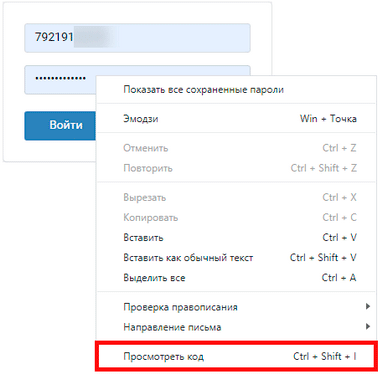
В нижнем окне откроется панель с кодом, где будет подсвечено поле пароля.
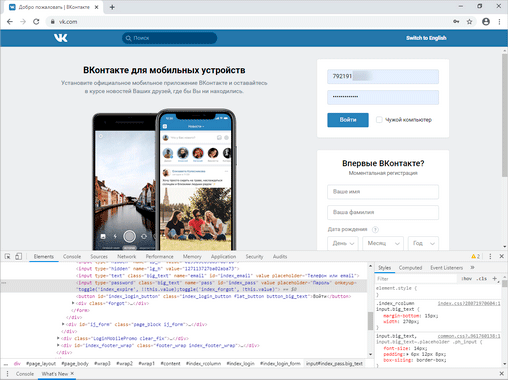
Замените параметр password на text.
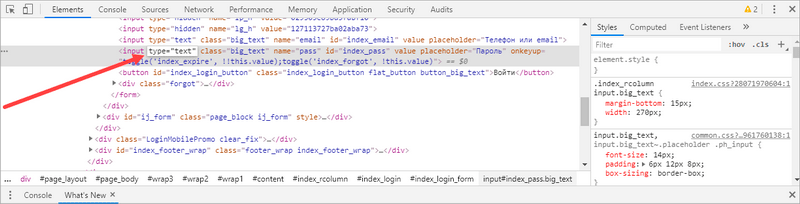
В итоге в форме для входа вместо точек появится ваш пароль.
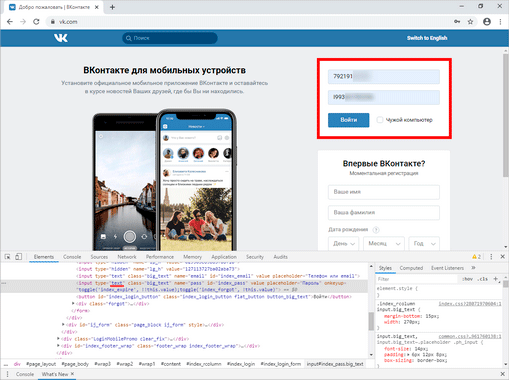
Способ 2: через менеджер паролей
1. В браузере нажмите кнопку «три точки» вверху и откройте «Настройки».

2. Щелкните по разделу «Автозаполнение» и нажмите на «Пароли».

3. Кликните по иконке «глазика» напротив vk.com.

Менеджер покажет и логин, и пароль.

На заметку. И первый и второй вариант показан на примере программы Google Chrome. В других браузерах всё происходит точно так же, только названия пунктов могут немного отличаться.
На телефоне (в мобильном браузере)
1. Нажмите на значок «три точки» и откройте «Настройки».

2. Перейдите в раздел «Пароли».
3. Нажмите на vk.com.

4. Нажмите на «глазик» для расшифровки.
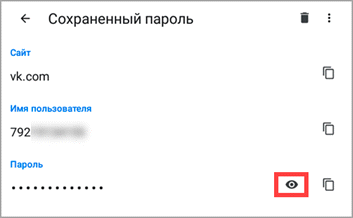
Готово — данные показаны в текстовом виде.
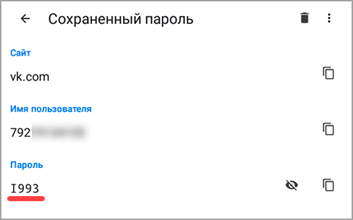
Восстановление по номеру телефона
1. На главной странице vk.com в поле для входа нажмите на ссылку «Забыли пароль?».


Подтвердите, что вы не робот, выбрав правильные картинки.
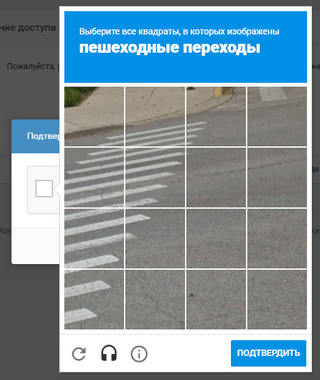
3. Напечатайте фамилию так, как она указана в профиле, и нажмите «Далее».
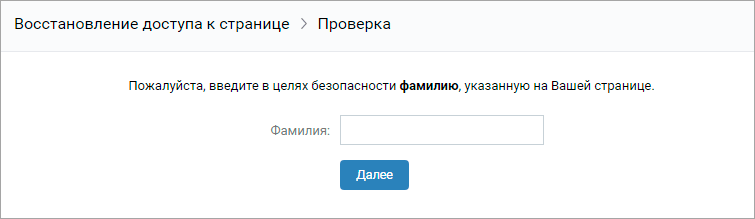
4. Появится иконка с вашими данными. Если все верно, нажимаем «Да, это нужная страница».
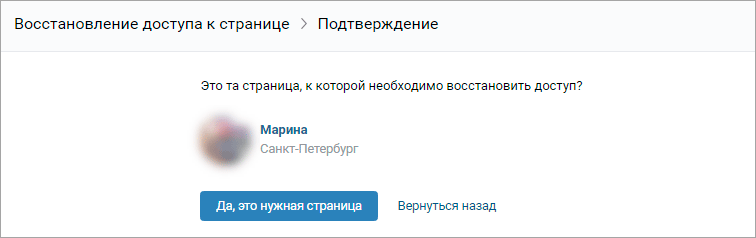
5. Нажмите кнопку «Позвонить», после чего на телефон поступит звонок-сброс.

Введите последние четыре цифры номера в следующее поле и нажмите кнопку «Отправить код».
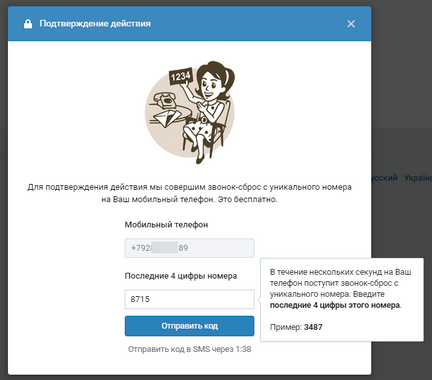
6. Придумайте новый пароль и нажмите «Отправить».
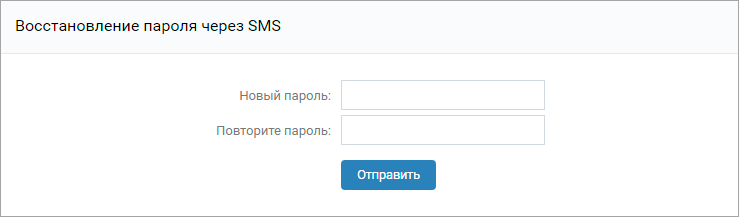
После этого загрузится ваша анкета.
Восстановление без телефона
1. На сайте vk.com в поле для входа нажмите на ссылку «Забыли пароль?».
2. Внизу, в части «Если Вы не помните данных или не имеете доступа к телефону» выберите пункт «нажмите сюда».
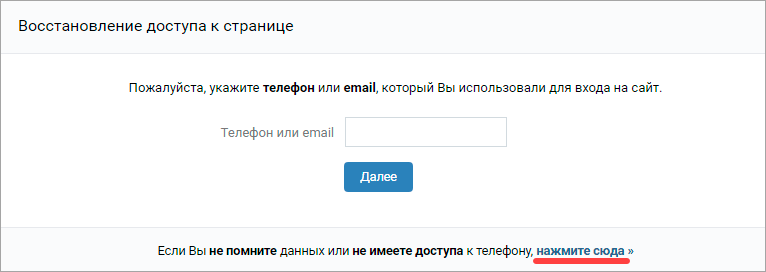
3. Затем нужно ввести ссылку на страницу.
Проще всего это сделать, связавшись с одним из друзей. Попросите его открыть ваш профиль и сказать адрес из верхней строки браузера.
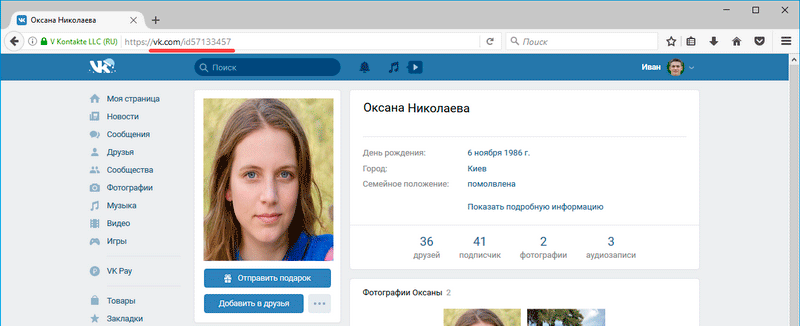
Или можно попробовать найти профиль через поиск самостоятельно. Внизу, там, где написано «Если Вы не знаете адреса…», выберите пункт «Нажмите здесь».
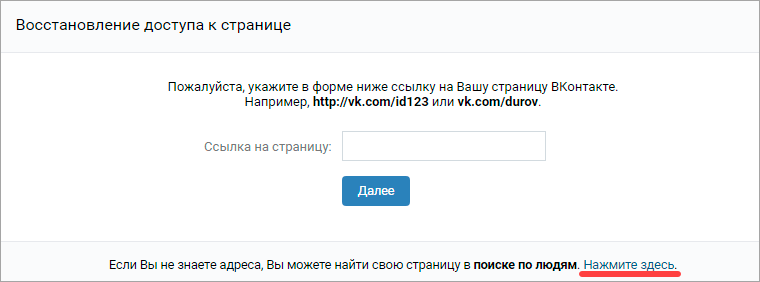
Введите имя и фамилию из профиля, укажите место жительства и другие параметры. Когда появится ваш аккаунт, нажмите на кнопку «Это моя страница».
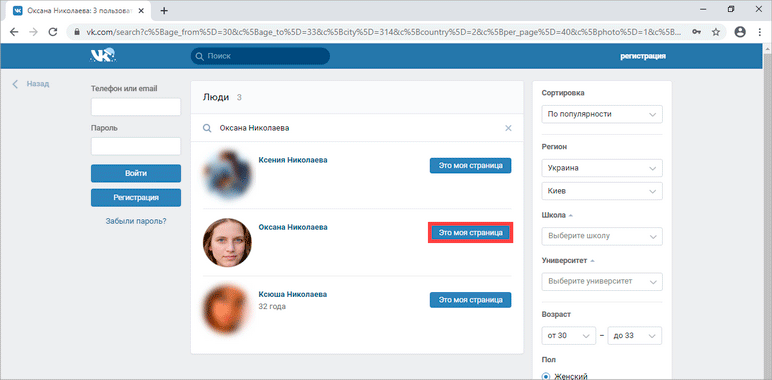
4. Откроется окошко, куда нужно ввести ваш доступный номер телефона.

5. Затем сфотографируйтесь на фоне заявки и отправьте снимок на проверку, нажав кнопку «Загрузить фотографию».
Важно! В профиле должны быть ваши реальные фотографии, чтобы администрация могла их сверить с отправленным снимком
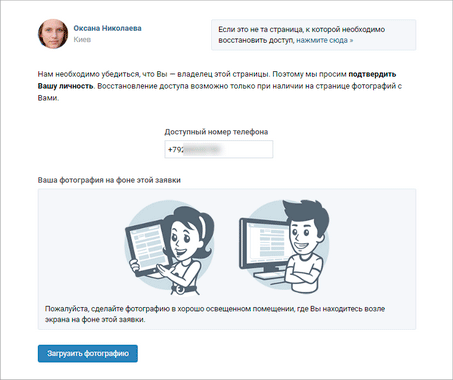
6. Загрузите цветную копию документа, удостоверяющего личность (паспорт, права) через кнопку «Загрузить фотографию».

Заявка на восстановление создана. Ждите решения администрации.
Проблемы со входом на компьютере
Если у вас есть доступ к номеру телефона от страницы, но восстановить аккаунт не получается, возможно, это связано с компьютерным вирусом.
Для проверки попробуйте зайти в профиль с другого устройства, например, с мобильного. Если не получится, восстановите доступ, но только не через компьютер, а через телефон. Обычно таким образом страница открывается нормально. Значит, дело в вирусе и его нужно удалить.
1. Скачайте на компьютер две бесплатные антивирусные утилиты:
- Dr.Web CureIt! по адресу free.drweb.ru/cureit.
2. Запустите по очереди каждую из них и почистите компьютер от вирусов (кнопка «Начать проверку» и «Сканировать»).

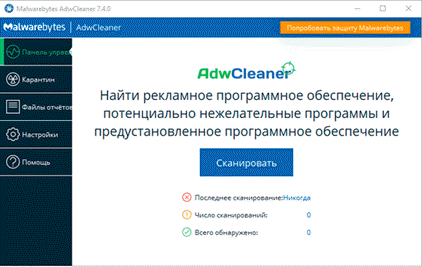
3. Проверьте системный файл hosts.
Нажмите клавишу Windows (04) и вместе с ней букву R. В окошко вставьте код %windir%\system32\drivers\etc и нажмите ОК.
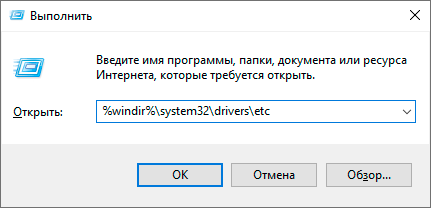
Откроется системная папка компьютера. Запустите файл hosts в Блокноте. Для этого щелкните по нему правой кнопкой мыши и выберите «Открыть с помощью».
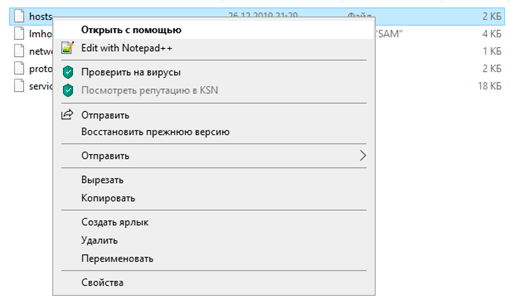
В окошке укажите «Блокнот» и нажмите ОК.
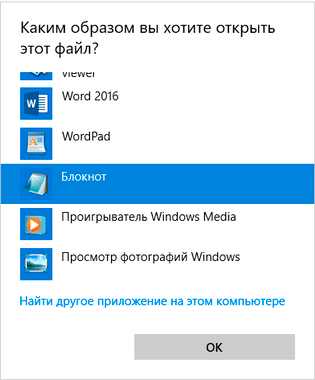
Удалите все записи с адресами vk.com, vkontakte.ru и т.д.

4. Сохраните изменения: Файл – Сохранить. Затем всё закройте, перезагрузите компьютер и попробуйте снова войти в ВК.
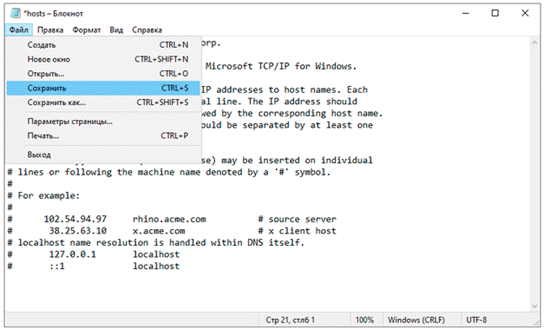
Что делать, если не могу зайти в ВК
Всё сделал правильно, так почему я не могу войти в ВК? В следующем разделе разберём варианты действий в 6 распространённых ситуациях.
Проверка файла host
При попытке входа загружается подозрительно похожая на главную сайта Вконтакте страница, а при вводе данных требуют отправить смс на прилагающийся номер? Появилось сообщение о блокировке ВК? Скорее всего, файл host на компьютере был изменён и нуждается в проверке.
На картинке, расположенной ниже, четко видно, где искать hosts. Прилагаем путь в текстовом формате – C:\Windows\System32\drivers\etc.
Если файл отсутствует, возможно, он скрыт. Как отобразить скрытые файлы для Windows XP, Windows 7 и 8 рассказано на рисунке.
После отображения файла откройте его через Блокнот.
Удалите оттуда всё, кроме строки 127.0.0.1 localhost.
Сохранитесь. При получении отказа доступа, закройте файл и кликните правой кнопкой мышки. «Свойства»/«Безопасность»/Изменить. Добавьте в список пользователей, расставив галочки, где нужно. Готово, изменяйте hosts
Отредактируйте файл в соответствие с указанными выше правками и сохраните.
ВНИМАНИЕ! После сохранения файла верните настройки безопасности в исходные позиции.
Перезагрузите ПК и попробуйте снова зайти в ВК.
Если всё выполнили правильно, сайт должен заработать. Пройдя авторизацию, смените пароль на более сложный.
Вредоносные программы
Под вредоносными программами подразумеваются не только те, что пытаются украсть вашу личную информацию или обманом заставить оплатить смс для входа. Иногда в эту категорию попадает и антивирусное ПО, запрещающее доступ к сайту, плагины и расширения.
- Чтобы проверить эту гипотезу, отключите на пару минут защитные экраны, и запустите Вконтакте.
- Удалось авторизоваться – проблема обнаружена.
- Решение следующее: расширьте список сайтов-исключений, чтобы действие антивируса не распространялось на протоколы ВК.
Вирусы
А стоит ли у вас антивирусное ПО? А не пора ли его обновлять? Обеспечивает ли оно должную защиту? Такие вопросы стоит себе задать, если возникли проблемы с социальной сетью Вконтакте. Обновите антивирус до последней версии, прогоните через него компьютер и оцените результат. Нашлись заражённые файлы? В карантин или удаляйте.
Лучше всего пользоваться лицензионным программным обеспечением: качество выше – проблем меньше.
Интернет не работает
Открыли браузер, чтобы зайти в любимую социальную сеть, а та не работает? А работают ли другие ресурсы? Вбейте в адресную строку любой запрос и посмотрите, есть ли соединение с Интернетом. Возможно, вы просто забыли пополниться.
Стоит обратить внимание на дату и время сети (на это укажет браузер при запуске): если стоят неправильные дата и время, Интернет работать не будет. Если не работает сайт Вконтакте, попробуйте авторизоваться с другого браузера
Если страничка запустилась, и авторизация прошла успешно, дело в используемом обозревателе. Обновите до последней версии или переустановите
Если не работает сайт Вконтакте, попробуйте авторизоваться с другого браузера. Если страничка запустилась, и авторизация прошла успешно, дело в используемом обозревателе. Обновите до последней версии или переустановите.
Очистка кэша
Избавьтесь от кэша и временных файлов (cookies): они могут влиять на работу сайта. Делается это в настройках браузера. Путь для каждого просмотрщика разный, но смысл один: в Настройках есть нужная кнопка. Далее представлены варианты для Google Chrome, Opera, Edge, Internet Explorer и Mozilla Firefox.
Восстановление
Забыли пароль? Временно заблокировали страницу? Специально удалили, а теперь передумали? Придётся восстанавливать доступ к страничке в социальной сети ВКонтакте.
Перейдите на главную страницу, где помимо строчек для ввода логина и пароля будет строка «Забыли пароль», которая автоматически перенесёт вас во вкладку для восстановления.
- Пользователю предлагают ввести адрес электронной почты или номер мобильного, к которым привязана страница. Возможно, придётся ввести свою фамилию, подтвердить, что восстановить нужно указанную страницу и ввести парочку капч.
- На номер телефона для подтверждения действия придёт смска с кодом – введите его в пустое поле.
- Поскольку Вконтакте не даст использовать старый скомпрометированный пароль, задайте новый, повторите.
- Попробуйте войти на страницу, уже с новым паролем.